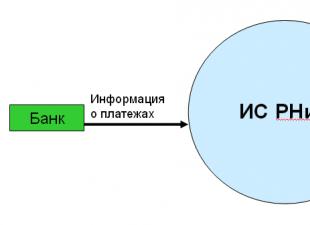A számítógépipar nagyon-nagyon magasra emelkedett az elmúlt években. Ha korábban a számítógépes játékok csak egy szűk rajongói kör szórakoztatását jelentették, most valamivel többet. Bármely korosztály játszhatja őket, és olyan projektek születnek, amelyek a legkényesebb ízlésnek is megfelelnek. És ami a legfontosabb, hihetetlen lehetőségek jelentek meg, amelyek korábban elképzelhetetlenek voltak, így ma már a számítógépes játékok gyakorlatilag megkülönböztethetetlenek a valóságtól grafikai és fizikai szempontból, elmeríthetik a felhasználót ismeretlen világokba, lehetővé téve számára, hogy hihetetlen történeteket élhessen át, és legyen a kulcsa karakterük. Ugyanakkor egyesek nem akarnak a „játék” folyamatára korlátozódni - lenyűgözi őket a játékok létrehozásának folyamata. A legtöbb ilyen álmodozó azonban a fantázia szintjén marad, mert úgy gondolja, hogy ez a folyamat túl bonyolult. A valóságban ez nem így van, amint azt az indie fejlesztők hatalmas száma is bizonyítja, akik jelenleg sok projektet készítenek nagy költségvetés vagy kiadói támogatás nélkül. Csak kicsiben kell kezdeni, és fokozatosan haladni előre. Ebből a cikkből megtudhatja, mik azok a játék sprite-ok, és hogyan kell használni őket, így elkezdheti saját projektjeit.
Mik azok a sprite-ok?
Ha számítógépes játék van a monitorodon, mit látsz magad előtt? A projekt grafikus héja, apró pixelekből álló különféle textúrák. Ha számítógépes játékot tervez létrehozni, akkor sokat kell dolgoznia a grafikával. De ha még nem céloz egy nagy projektet, akkor nem kell tökéletesen dolgoznia a 3D grafikus szerkesztőkkel. Az internetről letölthető sprite-ok a játékokhoz nyújtanak segítséget. De mi az? Hogyan használhatók, és hogyan könnyíti meg a feladatát? A játék sprite karakterek, tárgyak stb. kész textúrái, amelyeket letölthet a számítógépére, majd felhasználhat a játék létrehozása során. Ez azt jelenti, hogy nem kell minden tárgyat lerajzolnod a játékban, valamint mozgásának minden fázisát – máris készen leszel. Amint látja, a játék sprite-ok valóban nagyban megkönnyíthetik az életét.
Sprite nézet

Most már van egy általános elképzelése arról, hogy mik a játék sprite-ok, de ez nem lesz elegendő a gyakorlati használatukhoz. Ki kell találnunk, hogy pontosan mik is ezek, és hogyan alkalmazzuk őket a játékok létrehozásában. Ha sprite-ot szeretne használni, akkor le kell töltenie őket a számítógépére. A legtöbb esetben úgy néznek ki, mint egy nagy vagy akár hatalmas grafikus fájl, több tucat vagy akár több száz kis képpel átlátszó háttéren. Ennek megfelelően ezt a nagy fájlt apróra vághatja, hogy közvetlenül hozzáférhessen sprite-jaihoz. Lehet, hogy néhányra nincs szüksége, és ki is vághatja őket, így ez a módszer sokkal kényelmesebb, mint több tucat vagy több száz egyedi kép letöltése. Egyszerűen kiválaszt egy nagy fájlt, kijelöl egy területet, és máris van sprite.
Sprite használata

Mint jól tudod, a legtöbb esetben találhatsz sprite-okat a 2D-s játékokhoz, mivel a 3D-s képek nem annyira szabványosak, így sok hely kell egy 3D-s objektum összes mozgásának közvetítéséhez. Ugyanakkor a 2D sprite-okkal való munka rendkívül egyszerű. Egyszerűen csak betölti a sprite-okat a szerkesztőbe, amelyben létrehoz, és összefűzi őket mozgási effektusok létrehozásához. Ezután töltse be a szintre, és élvezze az eredményt.
Átmenet sprite-ről grafikára
Nem fogod tudni az egész életedet a sprite használatával tölteni játékok készítésére, ezért ha ambiciózus vagy, vagy meg kell tanulnod a használatukat, vagy találnod kell valakit, aki segít ebben a készségben.
A HTML5 és a mobilplatformok fejlődésével a 2D-s játékok újra divatba jönnek, és még a nagy kiadók figyelmét is felkeltik. Az olyan eszközöknek, mint a Unity és a játékeszközök online forrásainak köszönhetően ezeknek a játékoknak a fejlesztése sokkal könnyebbé vált. Az alábbiakban a 10 legjobb webhely listája található, amelyek 2D-s erőforrásokat kínálnak a játékokhoz, fizetős és ingyenes.
*A webhelyek véletlenszerű sorrendben vannak felsorolva*
1. Unity Asset Store (fizetős)
A legnagyobb oldal fizetett játékeszközökkel. Nem szükséges a Unity motor használata a működéshez - az Asset Store erőforrásaihoz való hozzáféréshez csak le kell töltenie annak ingyenes verzióját. A letöltött fájlok a Unity projekt mappájába kerülnek, ahonnan bármelyik 2D-s játékmotorba importálhatók.
Érdemes megjegyezni, hogy a Unity egy képzett fejlesztő kezében óriási lehetőségeket rejt magában, amit a sikeres 2D-s játékok nagy száma is bizonyít (például a Rovio népszerű Bad Piggies). A Unity Asset Store pedig a 2D eszközök legszélesebb választékát kínálja.

2. GameDev Market (fizetős)
A GameDev Market egy viszonylag új webhely, kényelmesen tartalmi kategóriák szerint rendezve (például a Super Game Asset, amelyről alább lesz szó). Itt 2D és 3D eszközöket is talál, beleértve a felhasználói felületet, karakter sprite-okat, ikonokat és környezeteket. A művészek ingatlanokat kínálnak eladásra, és a választék napról napra bővül.

A Graphicriver az egyik legnépszerűbb sablonképforrás. Az alkalmi mobiljátékok fejlődése miatt ott megjelent egy külön kategória 2D-s eszközökkel. A webhelyen való közzététel előtt minden tartalom belső ellenőrzésen esik át, a közzététel után pedig bármely felhasználó elhagyhatja értékelését és véleményét. A lényeg: ez egy megbízható, aktívan fejlődő oldal az Envato szigorú moderálása alatt.

4. Scirra Store (fizetős)
A Scirra a Construct 2, egy népszerű 2D HTML5 szerkesztő fejlesztője, amely nemrégiben elindította saját eszköztárát. Itt találhat hangot, grafikus forrásokat és még kész játéksablonokat is a Construct 2-hez. Azonban bármilyen más 2D szerkesztőt használhat a munkához.

5. Játékművészeti partnerek (fizetett)
A Game Art Partners webhelyen különféle rajzfilmes eszközöket vásárolhat 2D platformerekhez, beleértve az animált karaktereket, szörnyeket, fegyvereket, vizuális effektusokat és interfész-elemkészleteket.

6. Super Game Asset (fizetett)
Ha RPG-t vagy izometrikus grafikával rendelkező játékot hoz létre, ez az oldal az Ön számára készült. Itt találja a legjobb minőségű eszközöket: színes RPG ikonokat (vitathatatlanul a legjobb online elérhető), 2D sprite-okat, animált karakter sprite-okat és hatalmas izometrikus térképeket. Az a fontos, hogy a bemutatott források többsége ugyanabban a stílusban készüljön.

7. Open Game Art (ingyenes)
A nyílt forráskódú játékfejlesztők átfogó forrása, az Open Game Art a szabadon licencelt játékeszközök legnagyobb gyűjteménye. Minden anyag - a sprite-től az ikonokig - letölthető GNU vagy Creative Commons licenc alatt. Ez egy nagyszerű webhely kezdőknek, de sok eszköznek más a vizuális stílusa, ezért gondosan kell kiválasztania őket.

8. Kenney Game Assets (ingyenes)
Egy másik nagyszerű webhely több mint 20 000 tartalommal, beleértve a felhasználói felület elemeit és a 2D platformerekhez való különféle sprite-okat. A legtöbb erőforrás vektorgrafikában jelenik meg, és bármilyen eszközhöz alkalmas, a képernyő felbontásától függetlenül. Az eszközök egyenként (ingyenesen) vagy egy készletben (szerény, 9 dolláros díj ellenében) letölthetők.

9. Game-Icons.net (ingyenes)
A Game-icons.net a legjobb oldal ingyenes ikonokkal, amelyekből nem kevesebb, mint 2000. Annak ellenére, hogy az összes ikon fekete-fehér, meglehetősen univerzálisak, és használhatók cselekvések, varázslatok, készségek, tételek stb. n. Jó bónusz a vektoros formátum.

10. Reiner's Tilesets (ingyenes)
A legjobb oldal ingyenes csempével. Itt találhat állatokat, növényeket, épületeket, fegyvereket, vizuális effektusokat és szinte bármilyen tárgyat az izometrikus grafikával rendelkező RPG-khez. Az eszközök stílusa a Diablo II-re emlékeztet. Ez egy nagyszerű forrás azoknak az új fejlesztőknek, akik egy játékmotort szeretnének tesztelni, vagy saját játékot szeretnének létrehozni.

Mint ismeretes, hatalmas mobileszközpark létezik, különböző képernyőfelbontásokkal és képarányokkal. És ha ezt a cikket olvassa, akkor hozzám hasonlóan Ön is szeretné eldönteni, milyen felbontásban kérje meg a művészt sprite-ok rajzolására, hogy a játék a legtöbb eszközön jól nézzen ki.
Azonnal megjegyezzük a módszert, amely szerint a játékot az egyik formátumhoz húzzák, és az összes többihez méretezik. Ez a módszer torzítja a képet a képernyőn, és minden nem úgy néz ki, ahogy a művész szerette volna.
Módszerünk abból áll, hogy levágjuk a képnek azt a részét különböző képarányokkal, amelyek nem befolyásolják sem a játékmenetet, sem a művészi kompozíciót. De mekkora legyen az eredeti háttérkép?
Ehhez határozzuk meg, hogy jelenleg mely képernyőfelbontások és képarányok a legnépszerűbbek. Ehhez nyílt statisztikákat használtam a csapattól Egység, meg lehet nézni. Íme a cikk írásakor aktuális adatok:
Képernyőfelbontások
Képarányok

És így néz ki a legnépszerűbb felbontások listája egymáshoz képest:

A felesleget az oldalakon levágjuk, a kép magasságát érintetlenül hagyva. Ezért döntse el a maximális képméretet magasságban.
Ha lerajzol valamit méretben 2048 x 2048 px majd programozottan méretre csökkenteni 512 x 512 px, akkor a kép tiszta marad, de ezt nem teheti meg ellenkező irányba rasztergrafikával - a kép elmosódott lesz.
Mint fentebb látható, a legnépszerűbb felbontások listájából a maximális magasság a 1536 képpont.
A legnépszerűbb képarány-formátumoknál (98,5%) kiválaszthatja a kép szélességét úgy, hogy a magasság változatlan 1536 képpont maradjon. Ez jött ki belőle:

Figyelembe véve, hogy a 16:9-től eltérő képarányú képernyőkön az oldalszélek le lesznek vágva, a játékmenet szempontjából fontos tárgyakat úgy helyezheti el, hogy azok láthatóak maradjanak, pl. akkora területen belül helyezze el őket 2048 X 1536 képpont. A sablon alapján megrajzolhatod a hátteret és a játékvilág egyéb elemeit.

Sprite lap létrehozása a Sprite Sheet Packerben
A Sprite Sheet Packer egy olyan eszköz, amely különféle formátumú sprite lapokat (sprite sheet, sprite sheet) készít. Sprite lapcsomagoló honlap https://spritesheetpacker.codeplex.com/. Ez a kis, MIT-licenccel rendelkező program egyetlen képbe egyesít sok egyedi képet, hatékonyan elhelyezve a bemeneti képeket egy átlátszó vásznon. A Sprite Sheet Packer megfelelő működéséhez a Microsoft .Net Framework 3.5-ös vagy újabb verzióját telepíteni kell a rendszerre.
A program támogatja a bemeneti képeket PNG, JPG, BMP és GIF formátumban. Az eredmény egyetlen 32 bites PNG kép átlátszó háttérrel. A Sprite Sheet Packer egy kísérő szövegfájlt is létrehoz, amely megjeleníti a bemeneti képek fájlneveit azok koordinátáival és méretével. Ezeket mind fel kell használnia a sprite programban, hogy megtalálja a szükséges képterületeket.
A Sprite Sheet Packer felhasználói felülete rendelkezik a szükséges és elegendő vezérlőkkel. Nem nehéz megérteni. A bemeneti fájlok megnyitása párbeszédpanelből és fogd és vidd módszerrel is lehetséges. A fájlokat egyenként vagy egyszerre több kijelöléssel is megnyithatja.

A képek betöltése után be kell állítani a szükséges helyet közöttük, meg kell határozni a sprite sheet fájl nevét és helyét. Ha bejelöli a sprite térkép létrehozásának lehetőségét, akkor a sprite lap nevének megadása után automatikusan beáll a térképfájl neve és helye.
Mivel a Sprite Sheet Packer-t szándékozom használni fő sprite-ok létrehozására a css sprite-ok weboldalakra történő alkalmazásához, ezért nem fordítottam le két konkrét lehetőséget. Ez a „Két kimenet teljesítménye szükséges?” és a „Négyzetes kimenet szükséges?” Ha jól értem, ezek célja néhány speciális sprite sheet formátum megadása, amikor a programot rendeltetésszerűen használjuk - sprite lapokat készítenek játékokhoz. Az alábbiakban képernyőképeket mutatok be a sprite lap készítésének összes lehetőségéről.
1 – Opciók „Két kimenet teljesítménye szükséges?” és a „Négyzetes kimenet szükséges?” . A sprite lap mérete 462x200px.

2 – – „Két kimenet teljesítménye szükséges?”. A sprite lap mérete 512x256px.

3 – – „Két kimenet teljesítménye szükséges?” és a „Négyzetes kimenet szükséges?” A sprite lap mérete 512x512px.

4 – – „Négyzetes kimenet szükséges?” A sprite lap mérete 336x336px.

A sprite sheet példa nagyon egyszerű. Nem foglalkoztam különböző méretű képekkel, hanem az első PNG-képeket, amikkel találkoztam, 32x32 pixeles méretekkel készítettem. A fejlesztői oldalon (lásd a fenti linket) láthatsz példákat sprite lapokra, különböző méretű képekkel. Számomra úgy tűnik, hogy az utolsó lehetőség optimális egy fő sprite létrehozásához a css sprite-ok későbbi elhelyezéséhez a weboldalakon. Ez a sprite lap optimális négyzet alakú, és van egy kis üres hely, ahol szükség esetén új sprite-eket lehet hozzáadni. Képernyőképet adok a sprite lap legújabb verziójának térképszövegfájljának töredékéről.

A képernyőképen az ígért sprite fájlnevek, azok koordinátái és méretei láthatók. De a képek koordinátái itt a mínuszjel figyelembe vétele nélkül vannak megadva, így a CSS sprite-ok stílusának létrehozásakor ezt figyelembe kell venni. A szükséges koordináták meghatározásához sokkal egyszerűbb az eredményül kapott master sprite betöltése a Sprite Cow programba, amely zökkenőmentesen jelzi a CSS-ben használható koordinátákat.
Tulajdonképpen ennyi.
Barátaim, a Mult-uroki.ru egy non-profit projekt, amelyet nap mint nap egyre többen használnak a világon ingyenes, kiváló minőségű oktatási anyagok forrásaként a rajzfilmek és 2D animáció készítés témájában. A PROJEKT FEJLESZTÉSÉBEN kis összeggel is SEGÍTHETŐ, hiszen sokszor az idő, amit új leckék létrehozására fordíthatok, a túlélés érdekében elveszik a részmunkaidős munkavégzés. Köszönöm!
Mutasd meg a leckéhez kapcsolódó kapcsolódó anyagokat, amelyeket ebben a videóban linkeltem:
Oktatóvideóim segítségével megtanulhatja, hogyan készíthet 2D/3D rajzfilmeket, karaktereket és animációkat bármilyen stílusban.
Kezdje el a tanulást az első leckétől:
1. Az Anime Studio Pro (Moho Pro) áttekintése. Elkészítjük első kiváló minőségű animációját
A lecke 41 percig tart! Ezalatt teljes véleményt alkot rólam és a programról, és egy további döntést hoz, amely megváltoztathatja jövőbeli életét (még akkor is, ha később nem nézi meg az óráimat - időt takarít meg!).
Hol szerezhetek sprite-ot játékokhoz?
A következő kérdésekre fog válaszolni magának:
— Tudok dolgozni a programban?
— Értem a kép folyamatát az Adobe Photoshopban való előkészítéstől az animációig és a kész videóig?
– Tetszett a magyarázatom, vagy keresek valami mást?
– Tudok ebből pénzt keresni?
— Képes leszek saját rajzfilmet készíteni?, ami például kiváló ajándék lehet!
Ebben az oktatóanyagban elmondom, hogyan hozhat létre sprite-animációt 2D-s játékokhoz az Anime Studio Pro (Moho Pro) programban. Bármilyen motor (SVG) és bármilyen stilizáció (png sorozat).
A projektem (közösségi hálózat) a 2d rajzfilmek, karakterek, 2d/3d animáció, kézzel rajzolt animáció, 2d játékok készítésének javascript és flash, videószerkesztés, hang, videó utófeldolgozás, stb. videóleckék közzétételével közösségi oldalamon http://mult-uroki.ru, a VKontakte csoportban: https://vk.com/mult_uroki és Youtube csatornán: https://www.youtube.com/c/ Mult -urokiRu 2d / 3d animációs programokon és animációs objektumok, domborzati és hátterek modellezése: Anime Studio Pro (Moho Pro) (ASP) (anime studio pro), Autodesk Maya 2013, Adobe After Effects CS6, Adobe Premier Pro, Adobe Photoshop, Adobe Audition, Adobe Flash, Toon Boom Animation, Cinema 4D, Blender és Poser Pro. Leckeimen megtudhatod, hogyan készülnek a rajzfilmek és az animációk, hogyan szinkronizálják a karaktereket és pontozzák a rajzfilmeket, mik az animáció és a szerkesztés törvényei, milyen típusú terveket készítenek, és hogyan váltogasd őket helyesen, hogyan készítsünk storyboardot és animációs készül, milyen rajzfilmek készülnek az Anime Studio Pro programban (Moho Pro) és melyik program a jobb (egyszerűbb), és mit válassz az első 2D rajzfilm otthoni készítéséhez Anime Studio Pro (Moho Pro) vagy Adobe flash? Videó oktatóanyagok: Csont karakterek és 2d animáció készítése az Anime Studio Pro (Moho Pro 12) programban. Hogyan készítsünk és rajzoljunk karaktereket az Anime Studio Pro (Moho Pro) programban? hogyan készítsek 2d rajzfilmet?

2016.05.11. Sándor Pticskin

Az egyszerű, ismerős villámok olyan kisülések, amelyek a troposzférában lévő felhők és a föld felszíne között ugrálnak.
Ingyenes források 2D-s játékokhoz
A légkör felső rétegeiben, magasan egy zivatarfelhő felett megjelennek a spritek, és furcsa formákat öltenek, amelyek távolról sem hasonlítanak az elektromos kisülésekre.

Ezeket a kategóriákat viszonylag nemrég, 1989-ben fedezték fel. John Randolph Winkler nyugalmazott professzor, a NASA 73 éves veteránja fedezte fel őket, amikor egy rendkívül érzékeny videokamerát a zivatarfelhőkre irányított, egyszerűen kalibrálva, majd a felvételt képkockánként átnézve két fényes fényt fedezett fel. villanások, amelyek a villámmal ellentétben nem mentek le a földre, és felfelé az ionoszférába. Előfordulásuk oka állítólag egy nagy intenzitású elektromos tér kialakulása a zivatarterület felett, amely úgy néz ki, mint egy furcsa alakú fényvillanás. A spritek általában csoportosan jelennek meg, gyakran gyűrű alakban. Mobilak, „táncoló” mozdulatokat végeznek, és nagyon könnyen összetéveszthetők az UFO-kkal. A sprite függőleges izzóoszlopai elérik a 20 km magasságot, sugaruk akár 70 km átmérőjű is lehet.

Tetszett a poszt? Support Faktrum, kattintson:
Hogyan lehet lecserélni egy sprite-ot, ha az egy meghatározott útvonalon mozog.
Tegyük fel, hogy van egy sprite-je, amely 36 képből áll (0-35).
Azaz minden következő egy részkép 10 fokkal oldalra.
Általában a rajzeseményben a sprite rajzolás műveletben az -alkép- mezőbe irány/(360/kép_szám) írunk.
Azaz irány/10. De útközben az objektum iránya törtszám!
Oldjuk meg a problémát.
A rajz (vagy lépés) eseményben állítsa be a változó értékét,
irány=(kerek(kerek(irány)/10))*10.
elmagyarázom.
Irány = (lekerekített(lekerekített(irány)osztva 10-zel))
szorozva 10-zel
tovább magyarázom.
Útközben felkerekítjük a tört irányt. (példa: 268,34 = 268)
Ezután osszuk el tízzel (268/10=26,8)
majd kerek (26,8=27)
majd szorozzuk meg tízzel (27*10=270)
Hurrá! Megkaptuk, amire szükségünk volt! Most: -subimage- direction(270)/10 =27
Azaz a 27. sprite kép, ahol az objektum lefelé néz, erre volt szükség.
Hogyan készítsünk gyorsan sprite-ot egy személyről, aki különböző irányokba néz (felülnézet) (18, 36, 72 oldal)
Egy sprite-ot hozunk létre egy személy képével. Kattintson a Sprite szerkesztése lehetőségre
Válassza az Animáció/Forgatási sorrend/ lehetőséget, majd az óramutató járásával ellentétes irányba.
majd a képkockák számába írjuk az alképek számát (különböző irányú emberek) és a fokokat 360. (ha minden irányba fordul)
Aztán OK és... Ó, CSODA! történt!
Textúrák, csempe, hátterek
megvan a szükséges számú alkép.
Ezután be kell állítani (elméletileg) az első képet (0-s), ahol a srác néz
irány=0 szerint, ahhoz, hogy a rajzeseményben irány/10-et írhassunk az alképben, a srácnak jobbra kell néznie. Használhatod (ha nem keresed)
Képek/ciklus balra
képek/ciklus jobbra vagy billentyűk Shift+ctrl+(L vagy R)
Itt a kész sprite.
Hogyan készítsünk ivóvíz gépet (játék).
Először is készítünk két sprite-ot - magát a gépet és a dobozt. Aztán ezek a tárgyak.
Hogyan működik: a hős összeütközik egy géppuskával, és szerencsével a konzerv rárepül
bizonyos távolságra a géptől. Minden megismétlődik egy bizonyos idő elteltével.
A hős CREATE eseményében írjon be egy változót (igaz/hamis), például no_kola,
nyomon követni, hogy a játék fut-e már. Tehát no_kola=true (azaz a játék nem fut)
Ütközés esetén:
1) A hős megáll.
2) Ha no_kola=false (a játék fut)
3) Lépjen ki ebből az eseményből
4) 1 eséllyel (szám, minél több, annál kevesebb esélyem van, 4)
5) Hozzon létre egy bankobjektumot.
További részletek itt. Minden attól függ, hogy a doboz melyik irányba repül. Érvényes: Egyéb
Ha balra, akkor x=-(random(20)), ha jobbra, akkor + Y=random(20)-10-el Mind -Relatív
6) Ezután, ha szükséges, hangokat játszunk.
7) Állítsa be a no_kola=true értéket (a játék fut).
8) Ezután beállítunk egy időzítőt például 50-re, és ennek az időzítőnek a esetén írjuk, hogy no_kola=true (nincs játék).
Ezután a CREATE can eseményben eljátsszuk a győzelmi hangot (mondjuk ő nyert), és ha a hős ütközik a kannával, megsemmisítjük és eljátsszuk a doboz részeg hangját. Minden.
Hogyan hozzunk létre örökké égő tüzet. (Tűz)
Készítünk egy fire sprite-t, majd egy tárgyat. Hangot adni.
A Létrehozásban ezt írjuk:
1) Ha a tűz hangja nem szólal meg
2) Játszd le a tűz hangját
3) Állítsa be a fire=false változót a terjedés szabályozásához.
A lépésben ezt írjuk:
1) Ha tűz=hamis
2) Riasztás 0 -ig (szám, terjedési sebesség, nálam 300)
3) Set fire=true
A 0-ás riasztásban ezt írjuk:
1) Ha a tűz objektum az (x,y = véletlenszerű(100)-50, relatív) pozícióban van
2) Start blokk
3) tűz=hamis
4) Kilépés
5) A blokk vége
6) objektumtűz létrehozása (x,y =random(100)-50, relatív)
7) Riasztás 0 = 300 8) Tűz=hamis
Működési elve. A tűz változó szabályozza, hogy egy bizonyos idő elteltével megkíséreljenek-e tüzet hozni. És ha hamis, a riasztás ismét be van állítva, hogy megpróbáljon tüzet kelteni. Ha azt a helyet, ahol tüzet szeretne rakni, már tűz foglalta el, a tűz hamis lesz, és az Alarm0 újraindul. Ebben az esetben minden égni fog - falak, emberek és tárgyak. Amikor a tűz elhagyja a helyiséget, jobb megsemmisíteni.
Ez minden.
Fegyveres karakter létrehozása (beleértve a fogakig).
Ebben a tanácsban megtalálja az elvet, és maga készíti el a kódokat.
CSAK Fegyveres
Ez felfogható pár fajta fegyverként.
Egyszer lő, kis sebzés. (Pisztoly)
Többször lő, csekély sebzés. (Uzi, Ingram)
Egyszer lő, nagy sebzés. (Pisztoly)
Egyszer lő, maximális sebzés. (Bazooka)
Ebben az esetben azt jelenti, hogy a játékosnak mindig ez a 4 fegyvere lesz, még akkor is, ha nincs lőszer (a lőszer nélküli tűz határozott hang). A lövéshez elég lesz patronokat találni, és ennyi. Újratöltés nélkül is lehet tüzelni.
Például a MAX PAYNE játékban, amit most csinálok, egyszerű fegyvereket használok. A pisztoly és az Uzi csak a golyók közötti időben tér el. (sérülés pl. 10)
Egy golyós tárgyra van szükségük.
Egy sörétes puska lassabban tüzel, mint egy pisztoly. (de a kár pl. 3-szor nagyobb)
Szükségünk van egy másik objektumra, lehetőleg egy nagyobb sprite-ra.
A páncélököl nagyon lassan tüzel (és itt a sebzés pl. ha eltalál - halál)
És itt létre kell hoznia egy kis rakétát. Ha valakivel/valamivel ütközik, felrobban, és a tárgy EXPLOSES sebzést okoz (pl. 10).
Annak érdekében, hogy mindig legyen mivel lőni, végtelenné teheti a fegyver golyóit.
Hogyan válasszunk fegyvert? Én így oldottam meg ezt a problémát. A hős mellé felrajzolom az egészségét, fölé pedig a fegyver nevét és mellé a lövések számát. A váltáshoz számokat használhat (pl. 1234). Változókat kell megadni (igaz/hamis), pl.: use_pistol, use_usi, use_rifle, use_rocket És számváltáskor minden változó hamis, a kívánt pedig igaz.
A rajzeseményben pedig: ha ilyen és ilyen változó = igaz, akkor írj ilyen és ilyen fegyvert.
FOGAIG Fegyveres
Ebben az esetben a játékos nem rendelkezik mindezekkel a fegyverekkel, és amikor olyan patront vesz fel egy fegyverből, amivel nem rendelkezik, nem tud lőni. Végtelen a kövek, a kés és a láncfűrész, a denevér. Újratöltéssel kell lőni.
1 Korlátlan ideig használható közelről. (Kés, denevér, láncfűrész)
2 A hős mellé helyezve. (Gránát, akna, csapda.)
3 Bizonyos távolságra veti magát a hőstől. (Kövek, gránát, Molotov-koktél)
4 Egyetlen lövéssel lő, kis sebzés. (Pisztoly, számszeríj)
5 Ismétlődő lövés, csekély sebzés. (Uzi, Ingram)
6 Egyszer lő, nagy sebzés. (Puska, sörétes puska)
7 Többszöri lövés, nagy sebzés. (Kalasnyikov, nehéz géppuska)
8 Egyszer lő, maximális sebzés. (Bazooka, gránátvető)
Védelem - Testpáncélok, sisakok, égésgátló ruhák.
1 Késsel és fűrésszel valószínűleg tiszta. A fűrész több sérült. Az ütőt pedig kicsit távolabb használják, de a sérülés olyan, mint egy kés.
2 Gránátot is helyezhetsz magad mellé, egy bizonyos idő után felrobban.
Az aknát a közelben helyezték el, a sebzés akkora, mint egy gránáté, csak amíg rá nem lépnek, nem fog felrobbanni.
A csapda olyan, mint egy akna, de kevesebb sérüléssel.
3 A kövek végtelenné tehetők, és elhanyagolható károkat okozhatnak.
A gránátot attól függően dobják el, hogy mennyi ideig tartja a kulcsot (Powershoot)
A Molotov-koktél nem okoz kárt, hanem tüzet kelt maga körül, ami egy bizonyos idő elteltével eltűnik. De a tűz kárt okoz, (pl. 2) És ha összeütközik egy ellenséggel, akkor is eltalálják, ha sétál is, és amíg a tűz el nem fogy, vagy az ellenség meg nem hal.
4 Pisztoly szétszedve, számszeríj - kevesebb sérülés
5 Szétszerelve
6 Sörétes puskából való kilövéskor sok egybefüggő golyó keletkezik, amelyek egyenként csekély sebzést okoznak. (pl. 3) De mivel sok van belőlük, nagy lesz a kár.
7 Mint tudod, a Kalash halálos, akár egy géppuska. A sebzés kisebb, mint a 6-os, de 5-nél kicsit lassabban lő.
8 A gránátvető gránátokat lő, de a Powershoot nem. És íme az üzlet a bazookával:
Amikor a rakéta felrobban, robbanás lesz, és a tűz akkor is ég, mint egy Molotovból.
És van még egy kategória - Lángszóró. Kis távolságra fog lőni, de a tűz, akárcsak Molotové, óriási károkat okoz, miközben az ellenségen marad.
Mi a helyzet a védelemmel? Kérem! Páncél – további 100 életerő, nincs vér, amikor rálőnek.
A sisak csak a fej védelmében segít, ezért ez egy véletlenszerű védelem, körülbelül 1 az 5-ből.
És egy nem gyúlékony öltöny - bevezetünk egy változót, a havekostum=true, és tűzzel való ütközéskor a tűz nem tapad a testhez, csak csökkenti az öltöny szilárdságát.
Ez minden! Kombinálhatod az egyszerűt és a „fogig”, és nagyon jó fegyvereket kaphatsz. De a 2. módszer teljesen kifejezetten szükséges mindenféle játékhoz. Bök
Köszönöm, * SpleaN *
Ha szeretné felkínálni leckéit vagy egyszerűen csak érdekes információkat a GameMaker használatával kapcsolatos játékok létrehozásáról nyilvános megtekintésre, akkor szívesen küldi el munkáját a gamemaker e1.ru címre, megjelölve a „GM Leckék” témát, vagy közvetlenül megjelölve a játék tárgyát. a lecke .
Az Ön által beküldött anyagokat szívesen elhelyezzük honlapunk oldalain, a szerző kötelező feltüntetésével!
© 2003 Simple Life & World
 sushiandbox.ru A számítógép elsajátítása - Internet. Skype. Közösségi média. Windows leckék.
sushiandbox.ru A számítógép elsajátítása - Internet. Skype. Közösségi média. Windows leckék.